Okna můžete spárovat úplně.
- Aktualizace je zde ve stabilní verzi Microsoft Edge po předchozím zavedení na Edge Canary.
- Každá karta může obsahovat dvě okna.
- Zde je však háček: je stále skryt pod vlajkou a stále se na něm experimentuje.
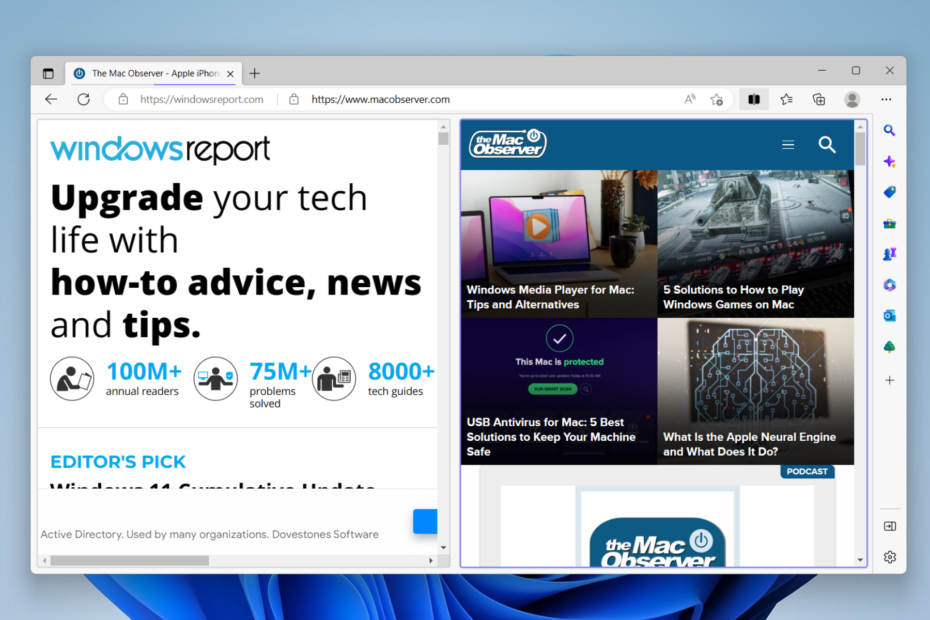
XINSTALUJTE KLIKNUTÍM NA STAŽENÍ SOUBORU
Tento software opraví běžné počítačové chyby, ochrání vás před ztrátou souborů, malwarem, selháním hardwaru a optimalizuje váš počítač pro maximální výkon. Opravte problémy s počítačem a odstraňte viry nyní ve 3 snadných krocích:
- Stáhněte si Restoro PC Repair Tool který přichází s patentovanými technologiemi (patent k dispozici tady).
- Klikněte Začni skenovat najít problémy se systémem Windows, které by mohly způsobovat problémy s počítačem.
- Klikněte Opravit vše opravit problémy ovlivňující zabezpečení a výkon vašeho počítače.
- Restoro byl stažen uživatelem 0 čtenáři tento měsíc.
Microsoft má pro uživatele Edge dobrou zprávu. kromě nový Bing s umělou inteligencí, který se testuje
, Edge aktuálně experimentuje s novou funkcí rozdělené obrazovky.Když se funkce projeví, můžete očekávat, že prohlížeč uklidí své uživatelské rozhraní seskupením stránky do jedné, což vám umožní spárovat okna dohromady nebo je umístit vedle sebe a podržet pouze dvě okna na každé tab. S pouze jedním adresním řádkem a několika navigačními tlačítky na obrazovce znamená aktualizace pro prohlížeč mnohem jednodušší tvář.
Začátkem tohoto roku, toto Funkce rozdělené obrazovky přišla na Edge Canary než se dostane do stabilní verze.
S tím, co bylo řečeno, je však bezpečné říci, že můžete očekávat, že narazíte na nějaké problémy. Jako experimentální funkce v nejnovějším sestavení Edge 110.0.1587.49 někteří uživatelé, kteří to zkusili, uvedli že nebyli schopni přetáhnout kartu do jiného rozděleného okna a nebyl to hladký zážitek celkově.
Pokud jste však stále zvědaví, čtěte dále a zjistěte, jak můžete tuto funkci aktivovat mezitím, než bude její všeobecná dostupnost.
Jak aktivovat rozdělenou obrazovku v Microsoft Edge
1. S otevřeným prohlížečem Edge přejděte na adresní řádek a typ edge:// flags
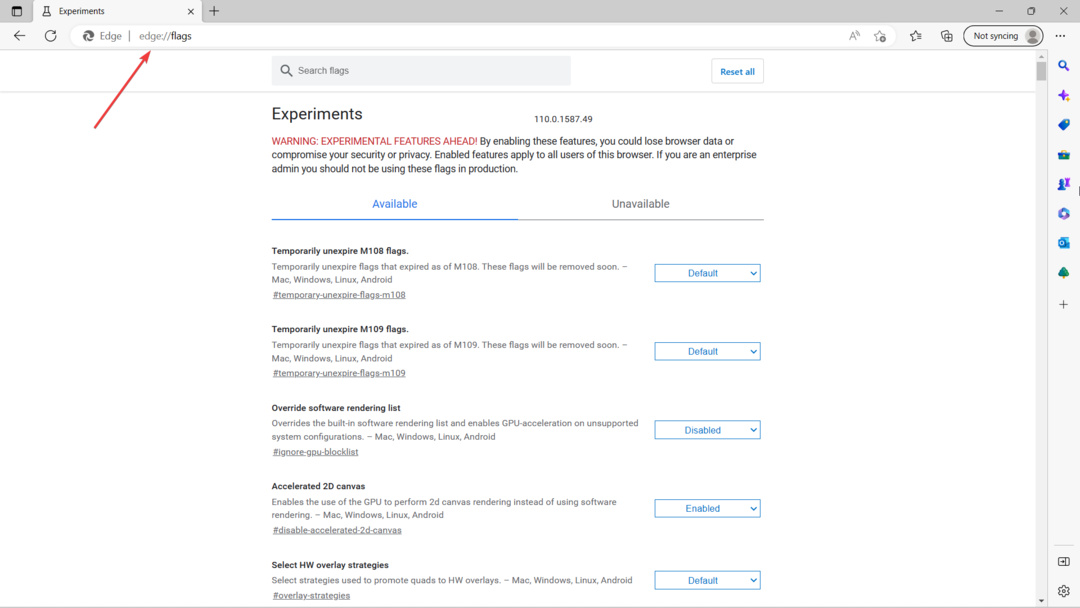
2. Přejděte dolů, dokud nenajdete Rozdělená obrazovka Microsoft Edge ➜ Povoleno v rozevíracím seznamu.
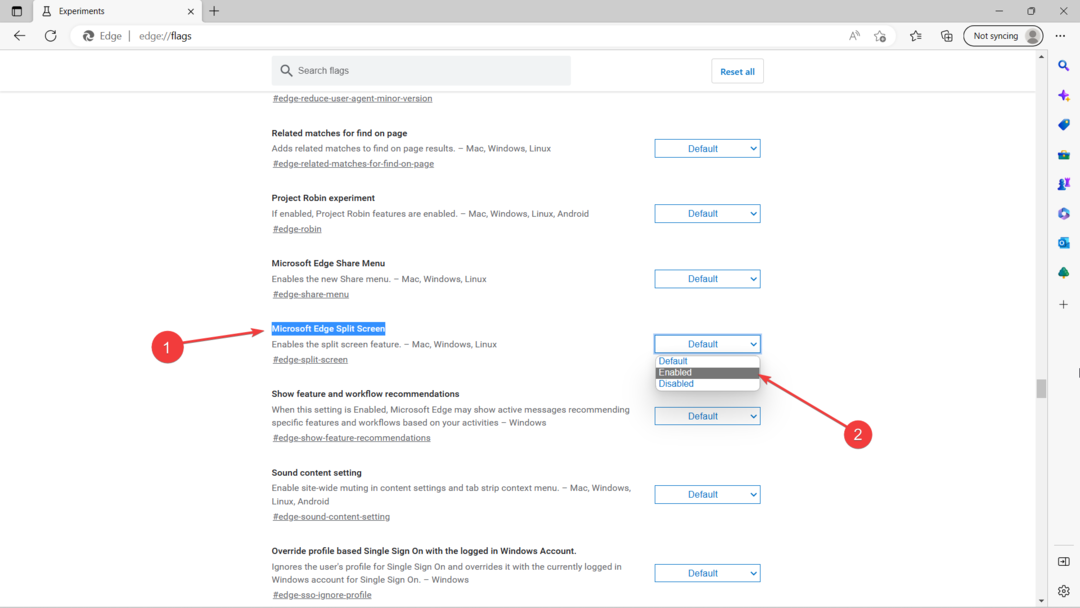
3. Udeřil Restartujte.
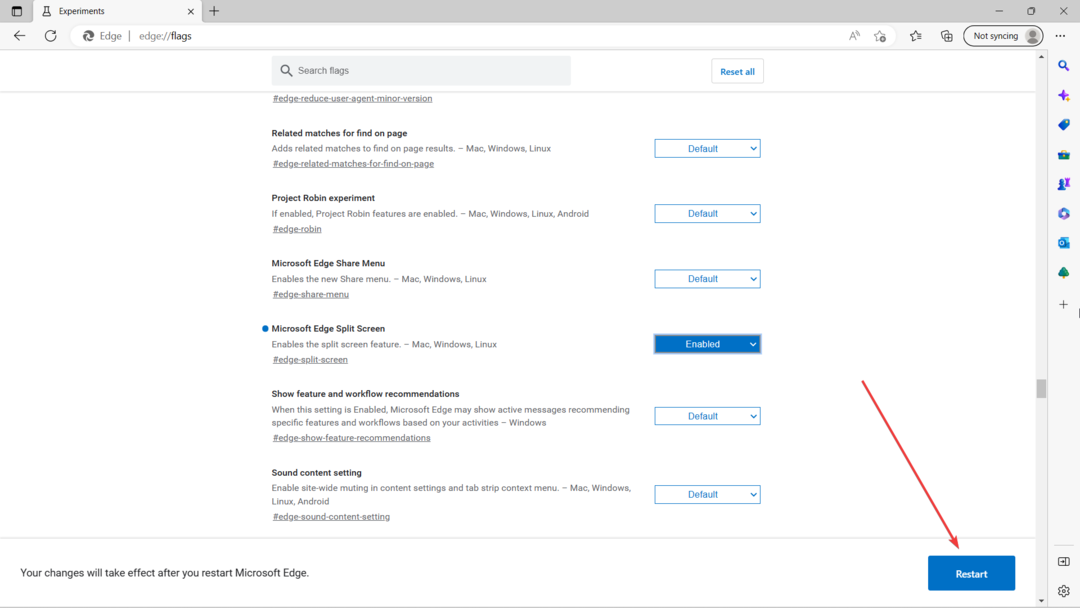
4. Po restartování klikněte na tlačítko rozdělené obrazovky zkusit.
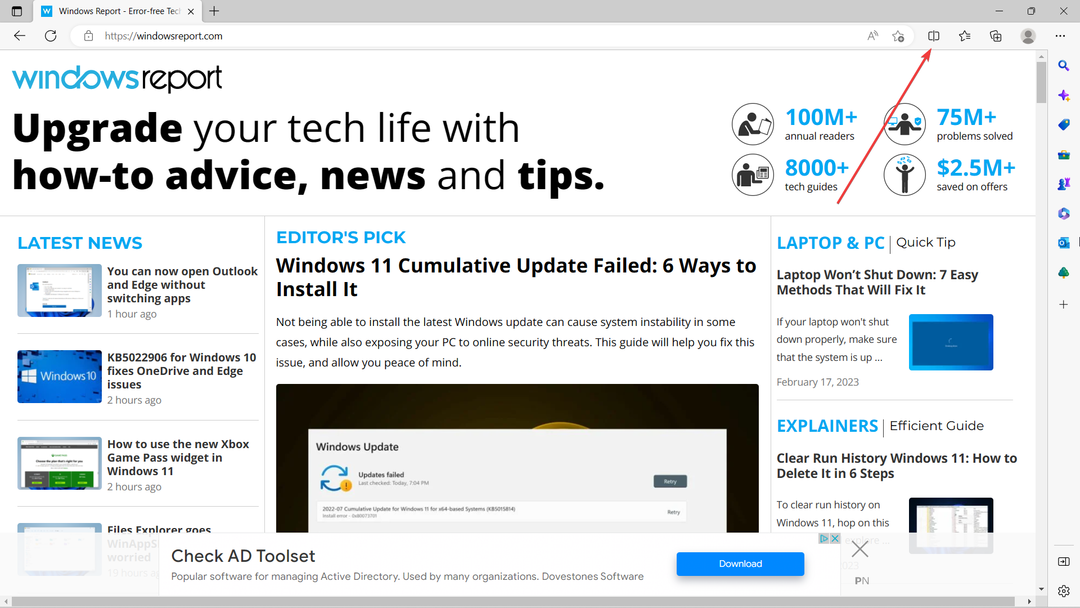
5. Můžete začít hledat kartu nebo otevřít novou kartu.
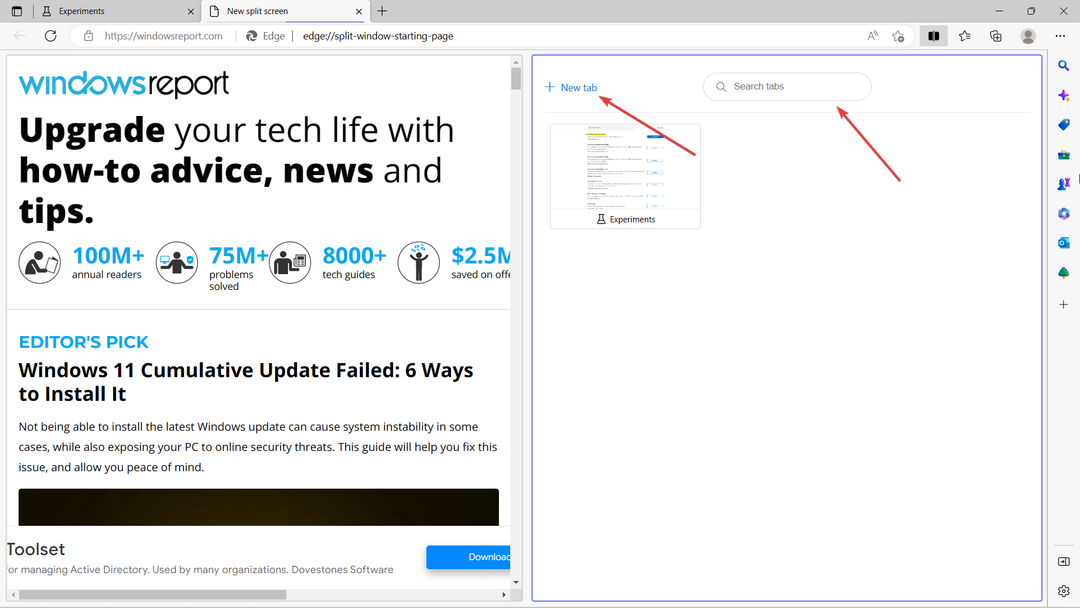
6. Nyní můžete snadno přepínat mezi weby!
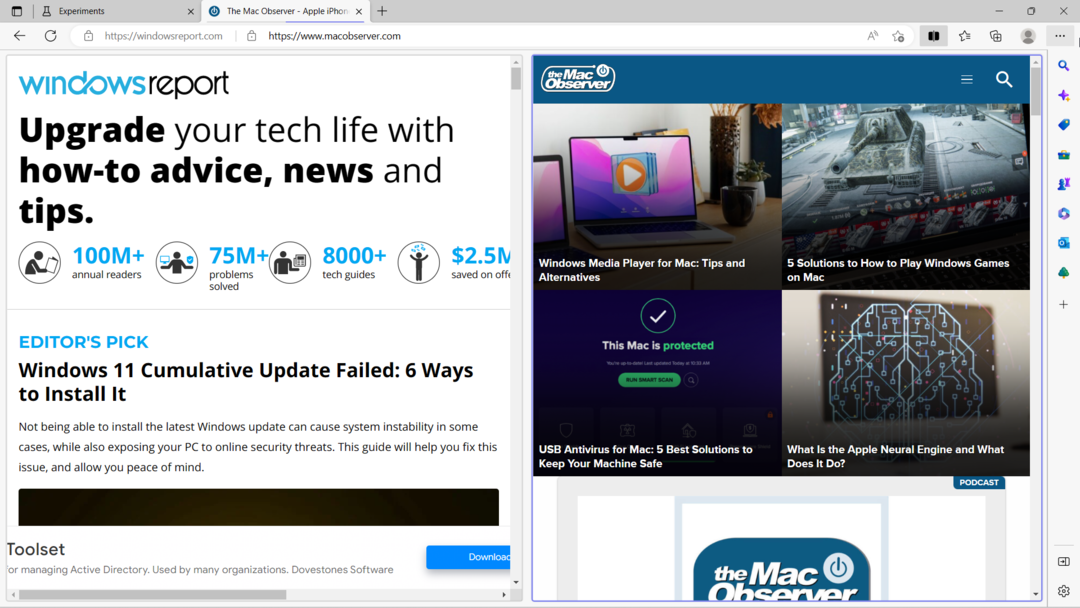
Myslíte si, že vám tato nová funkce rozdělené obrazovky na Edge pomůže k lepšímu multitaskingu? Dejte nám vědět v komentářích!
Stále máte problémy? Opravte je pomocí tohoto nástroje:
SPONZOROVÁNO
Pokud výše uvedené rady váš problém nevyřešily, váš počítač může mít hlubší problémy se systémem Windows. Doporučujeme stažení tohoto nástroje pro opravu počítače (hodnoceno jako skvělé na TrustPilot.com), abyste je mohli snadno řešit. Po instalaci stačí kliknout na Začni skenovat tlačítko a poté stiskněte Opravit vše.